电脑双显示器怎么接?双显示器怎么切换主显示器?
电脑双显示器怎么接?
1、首先先确定电脑的配置,如果是没有独立显卡的电脑,那么显示器与电脑的连接使用主板的接口;如果是独立显卡,那么显示器与电脑的连接使用显卡的接口。
2、如果电脑只有一个输出端口,比如只有一个DVI或者VGA输出口,那么需要购置一转二转接头来进行双显示器的连接。不过此情况很少遇到,现在比较新的电脑,一般提供多种输出接口。
3、以最新的配备独立显卡的主流配置电脑为例,一般独立显卡会提供多种输出端口,有DVI接口、HDMI接口、DP接口等。另外VGA接口是一种比较老的接口,如果独立显卡没有VGA接口而又需要VGA接口时,还可以购买DVI转VGA转接头。
4、下面我们需要检查显示器端的输入接口是什么类型,现在的显示器一般会自带VGA或DVI接口,高级的显示器还会提供HDMI、DP接口。
5、根据电脑端和显示器端的接口,我们准备好VGA线、HDMI线、DVI线其中至少两种来进行电脑与显示器的连接。这样一台电脑主机便连接好了两个显示器。
6、下面打开电脑,我们发现只有一个显示器有图像,这时候我们需要设置来让两个显示器都正常显示。以win7为例,在桌面鼠标右键,点击屏幕分辨率。
7、如果连接了双显示器,系统会自动识别,这时候我们选择没有图像的2号显示器,如图所示,在“多显示器”选项中有几个选项,其中“复制这些显示”效果为两个显示器显示内容一样,“扩展这些显示”效果为2号显示器和1号显示器作为一个整体来显示。
8、根据需要设置好后,双显示器就组装并设置完毕了。

双显示器怎么切换主显示器?
1、首先在电脑桌面空白处鼠标右键点击,会弹出菜单列表,我们点击“显示设置”;
2、然后在左侧列表中找到显示,我们选中显示选项,在右侧窗口中可以看到两个显示器选项,并使用鼠标点击选中1或者2的显示器,也就是想要设置为主显示器的数字,例如现在2屏是主屏,我们想要设置1屏为主屏,我们就鼠标点击一下1屏幕,如下图所示。
注:我们可以点击“标识”按钮,来辨别显示器序号,是1屏还是2屏。
3、接下来我们将此页面往下滑动,找到多显示器设置,勾选“设为主显示器”。
注:至于多显示器设置选项,两个屏幕拼接,就选择“扩展这些显示器”,如果两个屏幕相同画面,就选择“复制这些显示器”。
-
 电脑双显示器怎么接?双显示器怎么切换主显示器? 电脑双显示器怎么接?1、首先先确定电脑的配置,如果是没有独立显卡
电脑双显示器怎么接?双显示器怎么切换主显示器? 电脑双显示器怎么接?1、首先先确定电脑的配置,如果是没有独立显卡 -
 尿酸高可以喝苏打水吗?尿酸高可以喝苏打水降尿酸吗?-天天观速讯 尿酸高可以喝苏打水吗可以。苏打水也被成为碳酸氢na溶液,性质是呈
尿酸高可以喝苏打水吗?尿酸高可以喝苏打水降尿酸吗?-天天观速讯 尿酸高可以喝苏打水吗可以。苏打水也被成为碳酸氢na溶液,性质是呈 -
 时讯:白酒的酱香型和浓香型有哪些区别?酱香型白酒与浓香型白酒哪个更好喝? 白酒的酱香型和浓香型有什么区别酱香型白酒是以高粱为主要原料,经
时讯:白酒的酱香型和浓香型有哪些区别?酱香型白酒与浓香型白酒哪个更好喝? 白酒的酱香型和浓香型有什么区别酱香型白酒是以高粱为主要原料,经 -
 补肾益寿胶囊多少钱一盒?十大骗人保健品黑名单 补肾益寿胶囊多少钱一盒?一般来说,补肾益寿胶囊的价格约118元一盒
补肾益寿胶囊多少钱一盒?十大骗人保健品黑名单 补肾益寿胶囊多少钱一盒?一般来说,补肾益寿胶囊的价格约118元一盒 -
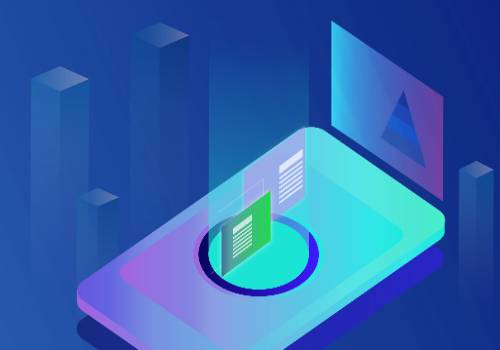 世界热门:来电显示号码归属地怎么设置?号码归属地可以变更吗? 来电显示号码归属地怎么设置?很多手机的归属地是自带显示的,无法进
世界热门:来电显示号码归属地怎么设置?号码归属地可以变更吗? 来电显示号码归属地怎么设置?很多手机的归属地是自带显示的,无法进 -
 郑州仙佑成为企业发展新引擎 助推膏药走向世界舞台_环球短讯 仙佑集团膏药贴牌代加工厂家了解到,近年来,随着健康意识的提高和
郑州仙佑成为企业发展新引擎 助推膏药走向世界舞台_环球短讯 仙佑集团膏药贴牌代加工厂家了解到,近年来,随着健康意识的提高和
-
 微速讯:涪陵电力资金流向介绍 涪陵电力后期走势如何? 涪陵电力资金流向介绍【涪陵电力(600452)】 今日主力资金流向,资
微速讯:涪陵电力资金流向介绍 涪陵电力后期走势如何? 涪陵电力资金流向介绍【涪陵电力(600452)】 今日主力资金流向,资 -
 电脑双显示器怎么接?双显示器怎么切换主显示器? 电脑双显示器怎么接?1、首先先确定电脑的配置,如果是没有独立显卡
电脑双显示器怎么接?双显示器怎么切换主显示器? 电脑双显示器怎么接?1、首先先确定电脑的配置,如果是没有独立显卡 -
 公司股东去世股份怎么办?股东资格继承的继承人范围-环球实时 一、公司股东去世怎么继承《中华人民共和国公司法》第七十五条规定
公司股东去世股份怎么办?股东资格继承的继承人范围-环球实时 一、公司股东去世怎么继承《中华人民共和国公司法》第七十五条规定 -
 洗牙用什么洗?洗牙多少钱一次? 天天看热讯 洗牙是用特殊的医疗器械,将牙面附着的色素和牙颈部附着的牙石去除
洗牙用什么洗?洗牙多少钱一次? 天天看热讯 洗牙是用特殊的医疗器械,将牙面附着的色素和牙颈部附着的牙石去除 -
 深圳最低工资标准是多少?最低工资标准对人们有什么影响? 深圳最低工资标准是多少?1、深圳市最低工资标准:全日制就业劳动者
深圳最低工资标准是多少?最低工资标准对人们有什么影响? 深圳最低工资标准是多少?1、深圳市最低工资标准:全日制就业劳动者 -
 csgo反冲箱子钥匙多少钱 csgo开箱买钥匙进不去为什么? 给大家推荐一款绝对靠谱的开箱网站,国内拥有备案,拥有官方背书,安全稳定真实可靠,并且注册还送免费开箱一次,点击下方链接即可参与。cs
csgo反冲箱子钥匙多少钱 csgo开箱买钥匙进不去为什么? 给大家推荐一款绝对靠谱的开箱网站,国内拥有备案,拥有官方背书,安全稳定真实可靠,并且注册还送免费开箱一次,点击下方链接即可参与。cs -
 早熟红富士苹果有哪些品种?苹果产地主要在哪个省? 早熟红富士苹果有哪些品种?1、蜜脆:蜜脆果型为圆锥形,果肉乳白色
早熟红富士苹果有哪些品种?苹果产地主要在哪个省? 早熟红富士苹果有哪些品种?1、蜜脆:蜜脆果型为圆锥形,果肉乳白色 -
 冰糖橙主要产地是哪里?冰糖橙主要特点有哪些? 冰糖橙主要产地是哪里?冰糖橙主要产地:享有中国长寿之乡、中国冰糖
冰糖橙主要产地是哪里?冰糖橙主要特点有哪些? 冰糖橙主要产地是哪里?冰糖橙主要产地:享有中国长寿之乡、中国冰糖 -
 中邮钱包极速贷款需要满足哪些条件?中邮钱包极速贷款的还款方式是什么? 中邮钱包极速贷款需要满足哪些条件?中邮钱包极速贷款的申请条件包括
中邮钱包极速贷款需要满足哪些条件?中邮钱包极速贷款的还款方式是什么? 中邮钱包极速贷款需要满足哪些条件?中邮钱包极速贷款的申请条件包括 -
 csgo开出龙狙要多少钱?csgo开箱什么箱子能开出龙狙? 现在小编给大家带来一款超高爆率合法正规的开箱网站,在线开箱,即开即取,超高暴率,饰品秒到库存,并且在国内拥有备案,十分安全稳定,点
csgo开出龙狙要多少钱?csgo开箱什么箱子能开出龙狙? 现在小编给大家带来一款超高爆率合法正规的开箱网站,在线开箱,即开即取,超高暴率,饰品秒到库存,并且在国内拥有备案,十分安全稳定,点 -
 环球快看点丨小额信贷保险是什么?办理小额贷款的条件是什么? 小额信贷保险是什么?小额信贷保险是保险公司为贷款农户向银行农户发
环球快看点丨小额信贷保险是什么?办理小额贷款的条件是什么? 小额信贷保险是什么?小额信贷保险是保险公司为贷款农户向银行农户发 -
 结婚需要返还彩礼嘛?返还彩礼标准是多少? 一、结婚需要返还彩礼嘛结婚不一定需要返还彩礼,结需要返还彩礼的情形如下:1 当事人双方没有办理过结婚登记手续的;2 当事人双方虽办理过
结婚需要返还彩礼嘛?返还彩礼标准是多少? 一、结婚需要返还彩礼嘛结婚不一定需要返还彩礼,结需要返还彩礼的情形如下:1 当事人双方没有办理过结婚登记手续的;2 当事人双方虽办理过 -
 002400主力资金流向是什么?002400股票怎么样? 全球微头条 002400主力资金流向是什么【省广集团(002400)】 今日主力资金流向
002400主力资金流向是什么?002400股票怎么样? 全球微头条 002400主力资金流向是什么【省广集团(002400)】 今日主力资金流向 -
 债券是什么?哪些公司可以发行债券?发行公司债券的主体 天天快播 债券是什么?债券是一种有价证券,是发行方为筹集资金而向债券投资者
债券是什么?哪些公司可以发行债券?发行公司债券的主体 天天快播 债券是什么?债券是一种有价证券,是发行方为筹集资金而向债券投资者 -
 运动腕带有什么用?打篮球护腕有必要戴吗?|热头条 运动腕带有什么用?防汗和吸汗的作用。我们来看看腕带的材质。真正的
运动腕带有什么用?打篮球护腕有必要戴吗?|热头条 运动腕带有什么用?防汗和吸汗的作用。我们来看看腕带的材质。真正的 -
 新基金募集期内可以撤销吗? 新基金的风险大不大? 新基金募集期内可以撤销吗?若基金还在募集期内并且没有确认份额,那
新基金募集期内可以撤销吗? 新基金的风险大不大? 新基金募集期内可以撤销吗?若基金还在募集期内并且没有确认份额,那 -
 国金证券怎么样?国金证券排名第几? 国金证券怎么样?国金证券是一家规范类资格的综合类上市证券公司,也
国金证券怎么样?国金证券排名第几? 国金证券怎么样?国金证券是一家规范类资格的综合类上市证券公司,也 -
 word中字母大小写怎么转换?CAD快捷键有哪些?_当前速读 word中字母大小写怎么转换?一、word 2007 word 2010英文大小写转
word中字母大小写怎么转换?CAD快捷键有哪些?_当前速读 word中字母大小写怎么转换?一、word 2007 word 2010英文大小写转 -
 托管公司是什么意思?托管公司有哪些职能? 托管公司是什么意思托管公司是一种专业的金融服务机构,主要提供资
托管公司是什么意思?托管公司有哪些职能? 托管公司是什么意思托管公司是一种专业的金融服务机构,主要提供资 -
 什么是理财天天分红?理财天天分红怎么计算?投资理财天天分红有可能吗? 什么是理财天天分红?理财天天分红是一种理财方式,是指投资人将一定
什么是理财天天分红?理财天天分红怎么计算?投资理财天天分红有可能吗? 什么是理财天天分红?理财天天分红是一种理财方式,是指投资人将一定 -
 当前最新:股票连续涨停的原因都有哪些?股票连续涨停最多词数是多少? 股票连续涨停的原因都有哪些?在股市里出现连续涨停可能会有以下几
当前最新:股票连续涨停的原因都有哪些?股票连续涨停最多词数是多少? 股票连续涨停的原因都有哪些?在股市里出现连续涨停可能会有以下几 -
 奔腾x80发动机哪产的?奔腾x80后备箱开关在哪? 奔腾x80发动机哪产的一汽奔腾x80的发动机是国产的。奔腾x80发动机是
奔腾x80发动机哪产的?奔腾x80后备箱开关在哪? 奔腾x80发动机哪产的一汽奔腾x80的发动机是国产的。奔腾x80发动机是 -
 热文:魔方六面还原口诀是什么?三阶魔方简介 1、随意转出转出一个十字;2、①前右归位(上←右↑上→
热文:魔方六面还原口诀是什么?三阶魔方简介 1、随意转出转出一个十字;2、①前右归位(上←右↑上→ -
 全球新资讯:理财产品亏损本金怎么办?理财产品亏损的几率大吗? 理财产品亏损本金怎么办?【1】短期来看,债券市场或存在调整可能性
全球新资讯:理财产品亏损本金怎么办?理财产品亏损的几率大吗? 理财产品亏损本金怎么办?【1】短期来看,债券市场或存在调整可能性 -
 环球百事通!债务清偿的原则有哪些?债务清偿的顺序? 债务清偿的原则有哪些?债务清偿的原则有: 1、实际履行原则,又称
环球百事通!债务清偿的原则有哪些?债务清偿的顺序? 债务清偿的原则有哪些?债务清偿的原则有: 1、实际履行原则,又称 -
 支付宝花呗怎么提升额度呢?花呗提升额度的方法有哪些? 花呗提升额度需要积累足够的芝麻信用积分,并保持良好的信誉度。还
支付宝花呗怎么提升额度呢?花呗提升额度的方法有哪些? 花呗提升额度需要积累足够的芝麻信用积分,并保持良好的信誉度。还 -
 炒黄金怎么开户?炒黄金开户要多少资金? 炒黄金怎么开户?黄金交易的开户方式通常包括内部市场开户和国际市场
炒黄金怎么开户?炒黄金开户要多少资金? 炒黄金怎么开户?黄金交易的开户方式通常包括内部市场开户和国际市场 -
 投资收益率是什么意思?我们应该如何计算收益率呢? 投资收益率是什么意思?我们应该如何计算收益率呢?相信很多投资者的
投资收益率是什么意思?我们应该如何计算收益率呢? 投资收益率是什么意思?我们应该如何计算收益率呢?相信很多投资者的 -
 今亮点!win10开机黑屏时间长怎么办?win10更新后黑屏闪烁怎么办? win10开机黑屏时间长怎么办?出现黑屏的主要原因是独 立显卡驱动不
今亮点!win10开机黑屏时间长怎么办?win10更新后黑屏闪烁怎么办? win10开机黑屏时间长怎么办?出现黑屏的主要原因是独 立显卡驱动不 -
 你知道花呗提升额度的方法是什么吗?花呗如何提升额度 ? 花呗提升额度需要积累足够的芝麻信用积分,并保持良好的信誉度。还
你知道花呗提升额度的方法是什么吗?花呗如何提升额度 ? 花呗提升额度需要积累足够的芝麻信用积分,并保持良好的信誉度。还 -
 微信转账记录删除后还能查出来吗? 微信转账记录在哪里能看?-全球快资讯 微信转账记录删除后还能查出来吗?已删除的转账记录无法恢复到账单列
微信转账记录删除后还能查出来吗? 微信转账记录在哪里能看?-全球快资讯 微信转账记录删除后还能查出来吗?已删除的转账记录无法恢复到账单列 -
 世界首座500千伏海上升压站成功安装!就在广东阳江 6月27日7时6分,阳江青洲一、二海上风电场项目500千伏海上升压站上部组
世界首座500千伏海上升压站成功安装!就在广东阳江 6月27日7时6分,阳江青洲一、二海上风电场项目500千伏海上升压站上部组 -
 爱思助手怎么截图?爱思助手怎么使用? 每日时讯 爱思助手怎么截图?1、打开爱思助手,连接自己的设备,在开始界面上
爱思助手怎么截图?爱思助手怎么使用? 每日时讯 爱思助手怎么截图?1、打开爱思助手,连接自己的设备,在开始界面上 -
 广告公司的经营范围有哪些?广告公司主要做什么业务? 全球讯息 广告公司的经营范围有哪些广告公司的主要业务范围可分为广告物料、
广告公司的经营范围有哪些?广告公司主要做什么业务? 全球讯息 广告公司的经营范围有哪些广告公司的主要业务范围可分为广告物料、 -
 全球最资讯丨凯迪拉克汽车是哪国产的?凯迪拉克合资还是国产? 凯迪拉克汽车是哪国产的美国凯迪拉克(Cadillac)轿车一向被公认为是
全球最资讯丨凯迪拉克汽车是哪国产的?凯迪拉克合资还是国产? 凯迪拉克汽车是哪国产的美国凯迪拉克(Cadillac)轿车一向被公认为是 -
 海南环岛旅游公路主线路基段建成在即 预计12月底主线全线建成通车 本报讯(记者 赵庆山)近日,记者从省交通投资控股有限公司获悉,海南
海南环岛旅游公路主线路基段建成在即 预计12月底主线全线建成通车 本报讯(记者 赵庆山)近日,记者从省交通投资控股有限公司获悉,海南 -
 微速讯:股票质押是利好还是利空?公司股票质押是好是坏? 股票质押是什么意思?股票质押,英文是pledge of shares,是一种和
微速讯:股票质押是利好还是利空?公司股票质押是好是坏? 股票质押是什么意思?股票质押,英文是pledge of shares,是一种和 -
 用友网络股票怎么样?用友网络后期走势如何? 新资讯 用友网络股票怎么样根据赢家江恩星级评定模型,给予用友网络(600588
用友网络股票怎么样?用友网络后期走势如何? 新资讯 用友网络股票怎么样根据赢家江恩星级评定模型,给予用友网络(600588 -
 三亚前5个月接待过夜游客1156.1万人次 同比增长72.1% 6月27日,记者从海南省统计局获悉,今年1-5月,三亚市接待过夜游客1156
三亚前5个月接待过夜游客1156.1万人次 同比增长72.1% 6月27日,记者从海南省统计局获悉,今年1-5月,三亚市接待过夜游客1156 -
 世界通讯!穆柯寨在哪里(穆柯寨在什么地方) 穆柯寨在哪里穆柯寨位于山东省肥城市新城北约15公里处,相传为北宋
世界通讯!穆柯寨在哪里(穆柯寨在什么地方) 穆柯寨在哪里穆柯寨位于山东省肥城市新城北约15公里处,相传为北宋 -
 预定利率是什么意思? 预定利率3.5%的增额型终身寿险是什么?|当前视讯 预定利率是什么意思?预定利率是影响寿险类产品可获回报的重要因素之
预定利率是什么意思? 预定利率3.5%的增额型终身寿险是什么?|当前视讯 预定利率是什么意思?预定利率是影响寿险类产品可获回报的重要因素之 -
 焦点热文:社保断交多久会清零?社保断交两个月有什么影响? 社保断交多久会清零?医疗保险和养老保险是不会清零的,但还是需要连
焦点热文:社保断交多久会清零?社保断交两个月有什么影响? 社保断交多久会清零?医疗保险和养老保险是不会清零的,但还是需要连 -
 1澳元等于多少人民币 50澳元兑换多少人民币(2023年6月26日) 1澳元等于多少人民币,一澳元兑换多少人民币(2023年6月26日)。1澳币
1澳元等于多少人民币 50澳元兑换多少人民币(2023年6月26日) 1澳元等于多少人民币,一澳元兑换多少人民币(2023年6月26日)。1澳币 -
 海南高招录取分3个批次进行 自7月9日开始至8月15日结束 根据海南省教育厅印发的《2023年海南省普通高校招生实施办法》(以下简
海南高招录取分3个批次进行 自7月9日开始至8月15日结束 根据海南省教育厅印发的《2023年海南省普通高校招生实施办法》(以下简 -
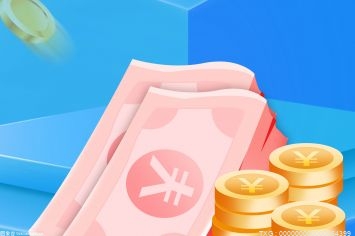 怎么判断一只基金能不能买?如何选择基金? 对于投资者来说,基金也会有好坏之分,因此在选购的时候需要综合分
怎么判断一只基金能不能买?如何选择基金? 对于投资者来说,基金也会有好坏之分,因此在选购的时候需要综合分 -
 微信发红包记录怎么彻底删除? 微信发红包怎么撤回红包? 环球播报 微信发红包记录怎么彻底删除?进入微信钱包消费的账单页面,从右向左
微信发红包记录怎么彻底删除? 微信发红包怎么撤回红包? 环球播报 微信发红包记录怎么彻底删除?进入微信钱包消费的账单页面,从右向左 -
 股票上市破发什么意思?股票上市破发意味着什么? 股票上市破发什么意思?股票上市破发意味着什么?以下是小编为您整理
股票上市破发什么意思?股票上市破发意味着什么? 股票上市破发什么意思?股票上市破发意味着什么?以下是小编为您整理 -
 斛珠夫人卓英是谁演的?斛珠夫人男主是谁? 斛珠夫人卓英是谁演的?电视剧《斛珠夫人》卓英的扮演者是王森。演员
斛珠夫人卓英是谁演的?斛珠夫人男主是谁? 斛珠夫人卓英是谁演的?电视剧《斛珠夫人》卓英的扮演者是王森。演员 -
 利好利空是什么意思?除权除息日应该买入还是卖出? 利好利空是什么意思?利好就是带来好消息,能促使刺激股票市场或金融
利好利空是什么意思?除权除息日应该买入还是卖出? 利好利空是什么意思?利好就是带来好消息,能促使刺激股票市场或金融 -
 全球快资讯:最贵的车牌照号码是什么?为什么车牌号越乱越好? 最贵的车牌照号码是什么?第一名:贵A88888北京市一位地产大佬以888
全球快资讯:最贵的车牌照号码是什么?为什么车牌号越乱越好? 最贵的车牌照号码是什么?第一名:贵A88888北京市一位地产大佬以888
热门资讯
-
 洗牙用什么洗?洗牙多少钱一次? 天天看热讯 洗牙是用特殊的医疗器械,将牙面附...
洗牙用什么洗?洗牙多少钱一次? 天天看热讯 洗牙是用特殊的医疗器械,将牙面附... -
 私刻公章罪怎么认定?私刻公章罪会判几年? 私刻公章罪怎么认定?在《刑法》上...
私刻公章罪怎么认定?私刻公章罪会判几年? 私刻公章罪怎么认定?在《刑法》上... -
 “素食之王”好吃不长肉,咱就是说,减肥吃它太合适啦 夏天一到,就意味着“露肉”的季节...
“素食之王”好吃不长肉,咱就是说,减肥吃它太合适啦 夏天一到,就意味着“露肉”的季节... -
 赵盼儿是什么身份?为什么顾千帆没娶赵盼儿? 赵盼儿是什么身份?《梦华录》赵盼...
赵盼儿是什么身份?为什么顾千帆没娶赵盼儿? 赵盼儿是什么身份?《梦华录》赵盼...
观察
图片新闻
-
 车险保单怎么查?如何查车险到期时间? 车险保单怎么查?车险保单的查询方...
车险保单怎么查?如何查车险到期时间? 车险保单怎么查?车险保单的查询方... -
 三亚前5个月接待过夜游客1156.1万人次 同比增长72.1% 6月27日,记者从海南省统计局获悉...
三亚前5个月接待过夜游客1156.1万人次 同比增长72.1% 6月27日,记者从海南省统计局获悉... -
 海南推进2023年普通中小学招生入学工作 确保义务教育免试就近入学政策全覆盖 每日热门 各市县按照“学校划片招生、生源就...
海南推进2023年普通中小学招生入学工作 确保义务教育免试就近入学政策全覆盖 每日热门 各市县按照“学校划片招生、生源就... -
 海南高招录取分3个批次进行 自7月9日开始至8月15日结束 根据海南省教育厅印发的《2023年海...
海南高招录取分3个批次进行 自7月9日开始至8月15日结束 根据海南省教育厅印发的《2023年海...
精彩新闻
-
 你知道白皮书是什么吗?白皮书的介绍-环球播报 白皮书指的是正式官方文书,白皮书...
你知道白皮书是什么吗?白皮书的介绍-环球播报 白皮书指的是正式官方文书,白皮书... -
 行业白皮书是什么意思呢?白皮书的介绍|每日观点 白皮书指的是正式官方文书,白皮书...
行业白皮书是什么意思呢?白皮书的介绍|每日观点 白皮书指的是正式官方文书,白皮书... -
 环球新动态:以次充好如何处罚(商品以次充好如何索赔) 以次充好如何处罚第一百四十条生产...
环球新动态:以次充好如何处罚(商品以次充好如何索赔) 以次充好如何处罚第一百四十条生产... -
 【世界快播报】率土之滨怎么获得资源(率土之滨没资源了怎么快速获取) 率土之滨怎么获得资源1、获得资源...
【世界快播报】率土之滨怎么获得资源(率土之滨没资源了怎么快速获取) 率土之滨怎么获得资源1、获得资源... -
 全国中成药集采药品拟中选结果公布 平均降价49.36% 环球新要闻 为常态化制度化开展药品集中带量采...
全国中成药集采药品拟中选结果公布 平均降价49.36% 环球新要闻 为常态化制度化开展药品集中带量采... -
 坦克汽车是什么牌子?TANK是什么牌子的车? 坦克汽车是什么牌子长城车型是坦克...
坦克汽车是什么牌子?TANK是什么牌子的车? 坦克汽车是什么牌子长城车型是坦克... -
 MAC自动休眠怎么关闭?MAC磁盘空间不足怎么清理?|今头条 MAC自动休眠怎么关闭?1、鼠标点击...
MAC自动休眠怎么关闭?MAC磁盘空间不足怎么清理?|今头条 MAC自动休眠怎么关闭?1、鼠标点击... -
 三亚港南山港区对外开放口岸、“二线口岸”现场查验能力建设项目进入设备调试阶段-... 6月26日,俯瞰三亚港南山港区对外...
三亚港南山港区对外开放口岸、“二线口岸”现场查验能力建设项目进入设备调试阶段-... 6月26日,俯瞰三亚港南山港区对外... -
 环球速讯:机械迷城怎么存档?机械迷城怎么通关? 机械迷城怎么存档?在游戏中将鼠标...
环球速讯:机械迷城怎么存档?机械迷城怎么通关? 机械迷城怎么存档?在游戏中将鼠标... -
 原神笛剑好用吗(原神笛剑和铁蜂剑哪个更好) 原神笛剑好用吗939 2+200笛剑5精...
原神笛剑好用吗(原神笛剑和铁蜂剑哪个更好) 原神笛剑好用吗939 2+200笛剑5精... -
 你知道铜氧化后是什么颜色吗?铜的简介 铜在正常温度下氧化后会变成绿色,...
你知道铜氧化后是什么颜色吗?铜的简介 铜在正常温度下氧化后会变成绿色,... -
 世界微速讯:苹果公开反对强制在 iMessage 中进行 CSAM 扫描的英国法案
IT之家6月28日消息,据BBC报道,苹...
世界微速讯:苹果公开反对强制在 iMessage 中进行 CSAM 扫描的英国法案
IT之家6月28日消息,据BBC报道,苹... -
 环球即时看!网商贷开通条件有哪些?网商贷逾期可以协商还款么? 网商贷开通条件有哪些?1 芝麻信用...
环球即时看!网商贷开通条件有哪些?网商贷逾期可以协商还款么? 网商贷开通条件有哪些?1 芝麻信用... -
 环球短讯!秭归进行港口综合应急演练 秭归进行港口综合应急演练---6月27...
环球短讯!秭归进行港口综合应急演练 秭归进行港口综合应急演练---6月27... -
 湖南江华:身残志坚追“蜂”人 央广网永州6月28日消息(见习记者...
湖南江华:身残志坚追“蜂”人 央广网永州6月28日消息(见习记者... -
 世界新消息丨恒生指数如何投资?恒生指数投资风险大不大? 恒生指数如何投资?恒生指数投资风...
世界新消息丨恒生指数如何投资?恒生指数投资风险大不大? 恒生指数如何投资?恒生指数投资风... -
 短线买入原则是什么?股票短线操作技巧有哪些?-速读 短线买入原则是什么?1、顺势而为...
短线买入原则是什么?股票短线操作技巧有哪些?-速读 短线买入原则是什么?1、顺势而为... -
 车险保单怎么查?如何查车险到期时间? 车险保单怎么查?车险保单的查询方...
车险保单怎么查?如何查车险到期时间? 车险保单怎么查?车险保单的查询方... -
 竹子的生长速度有多快?竹子为什么生长速度快? 竹子的生长速度有多快?竹子的生长...
竹子的生长速度有多快?竹子为什么生长速度快? 竹子的生长速度有多快?竹子的生长... -
 当前关注:pocky是什么食物?玩pocky游戏是什么意思? pocky是什么食物?首先,pocky是一...
当前关注:pocky是什么食物?玩pocky游戏是什么意思? pocky是什么食物?首先,pocky是一... -
 你知道白皮书是什么意思吗?行业白皮书是什么意思 ? 白皮书指的是正式官方文书,白皮书...
你知道白皮书是什么意思吗?行业白皮书是什么意思 ? 白皮书指的是正式官方文书,白皮书... -
 邮政银行大额存单存款利率是多少?邮政储蓄银行卡限额怎么解除? 邮政银行大额存单存款利率是多少?...
邮政银行大额存单存款利率是多少?邮政储蓄银行卡限额怎么解除? 邮政银行大额存单存款利率是多少?... -
 联想打印机怎么清零?联想笔记本电脑如何放光盘? 联想打印机怎么清零?LJ3010A、LJ31...
联想打印机怎么清零?联想笔记本电脑如何放光盘? 联想打印机怎么清零?LJ3010A、LJ31... -
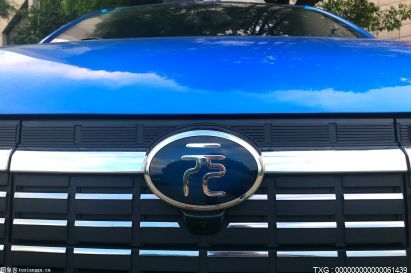 嘉实多磁护机油什么档次?嘉实多磁护能用一年吗?|环球微头条 嘉实多磁护机油什么档次嘉实多五大...
嘉实多磁护机油什么档次?嘉实多磁护能用一年吗?|环球微头条 嘉实多磁护机油什么档次嘉实多五大... -
 电子体温计的设置方法?电子体温计不准怎么调?_每日简讯 电子体温计的设置方法?电子体温计...
电子体温计的设置方法?电子体温计不准怎么调?_每日简讯 电子体温计的设置方法?电子体温计... -
 期货交易指令下达方式是什么?期货账户可以绑定几张银行卡? 期货交易指令下达方式是什么?期货...
期货交易指令下达方式是什么?期货账户可以绑定几张银行卡? 期货交易指令下达方式是什么?期货... -
 股市中出现熊市代表什么?股票是牛市还是熊市怎么判断? 环球看点 股市中出现熊市代表什么?熊市是指...
股市中出现熊市代表什么?股票是牛市还是熊市怎么判断? 环球看点 股市中出现熊市代表什么?熊市是指... -
 强制退市的定义是什么?可转债强制退市的原因是什么? 强制退市的定义是什么?强制退市的...
强制退市的定义是什么?可转债强制退市的原因是什么? 强制退市的定义是什么?强制退市的... -
 当前视点!怎样注册商标专利?商标专利注册的注意事项有哪些? 商标和专利是两个不同的概念,但它...
当前视点!怎样注册商标专利?商标专利注册的注意事项有哪些? 商标和专利是两个不同的概念,但它... -
 报道:公司收购清算资产要多久(公司清算的类型) 公司收购清算资产要多久公司清算是...
报道:公司收购清算资产要多久(公司清算的类型) 公司收购清算资产要多久公司清算是... -
 固体饮料对身体有害吗?固体饮料属于哪一类食品? 固体饮料对身体有害吗?固体饮料存...
固体饮料对身体有害吗?固体饮料属于哪一类食品? 固体饮料对身体有害吗?固体饮料存... -
 世界看点:贾跃亭造车梦又有钱了!法拉第未来再拿9000万美元融资承诺 贾跃亭造车梦又有钱了!法拉第未来...
世界看点:贾跃亭造车梦又有钱了!法拉第未来再拿9000万美元融资承诺 贾跃亭造车梦又有钱了!法拉第未来... -
 600588主力控盘怎么样?600588走势报告是什么? 600588主力控盘怎么样根据赢家江恩...
600588主力控盘怎么样?600588走势报告是什么? 600588主力控盘怎么样根据赢家江恩... -
 我饮过风咽过沙浪是什么歌?歌手花僮资料简介 环球视点 我饮过风咽过沙浪是什么歌1、我饮...
我饮过风咽过沙浪是什么歌?歌手花僮资料简介 环球视点 我饮过风咽过沙浪是什么歌1、我饮... -
 建行20万大额存单利息多少?大额存单有主要有哪些优点? 天天亮点 建行20万大额存单利息多少?20万大...
建行20万大额存单利息多少?大额存单有主要有哪些优点? 天天亮点 建行20万大额存单利息多少?20万大... -
 基金卖出第二天几点到账?基金卖出是如何收费的? 基金卖出第二天几点到账?基金卖出...
基金卖出第二天几点到账?基金卖出是如何收费的? 基金卖出第二天几点到账?基金卖出... -
 官方:重庆一医院食堂异物确为鼠头 秀山县中医院了解一下 今日,网传在秀山县中医院食堂盒饭...
官方:重庆一医院食堂异物确为鼠头 秀山县中医院了解一下 今日,网传在秀山县中医院食堂盒饭... -
 私刻公章罪怎么认定?私刻公章罪会判几年? 私刻公章罪怎么认定?在《刑法》上...
私刻公章罪怎么认定?私刻公章罪会判几年? 私刻公章罪怎么认定?在《刑法》上... -
 一英镑等于多少人民币 20英镑兑换多少人民币(2023年6月25日) 微速讯 一英镑等于多少人民币,一英镑兑换...
一英镑等于多少人民币 20英镑兑换多少人民币(2023年6月25日) 微速讯 一英镑等于多少人民币,一英镑兑换... -
 当前简讯:oppoenco蓝牙耳机掉水里了怎么办?oppofindx5可以慢充吗? oppoenco蓝牙耳机掉水里了怎么办?1...
当前简讯:oppoenco蓝牙耳机掉水里了怎么办?oppofindx5可以慢充吗? oppoenco蓝牙耳机掉水里了怎么办?1... -
 每日短讯:李想:20万以上汽车中 新能源汽车销量将超燃油车 今年就能看到 李想:20万以上汽车中新能源汽车销...
每日短讯:李想:20万以上汽车中 新能源汽车销量将超燃油车 今年就能看到 李想:20万以上汽车中新能源汽车销... -
 天天快报!杀一儆百是什么意思?杀一儆百和杀鸡儆猴的区别是什么? 杀一儆百含义:1、杀一儆百是一则...
天天快报!杀一儆百是什么意思?杀一儆百和杀鸡儆猴的区别是什么? 杀一儆百含义:1、杀一儆百是一则... -
 看热讯:强对流蓝色预警!京津冀等11省区市部分地区将有雷暴大风或冰雹 中国天气网讯中央气象台6月28日06...
看热讯:强对流蓝色预警!京津冀等11省区市部分地区将有雷暴大风或冰雹 中国天气网讯中央气象台6月28日06... -
 为什么pocky那么贵?pejoy和pocky的区别是什么?_环球百事通 为什么pocky那么贵?格力高公司的...
为什么pocky那么贵?pejoy和pocky的区别是什么?_环球百事通 为什么pocky那么贵?格力高公司的... -
 焦点滚动:购买ETF基金和买股票有什么区别?ETF基金和买股票如何选择? 购买ETF基金和买股票有什么区别?ET...
焦点滚动:购买ETF基金和买股票有什么区别?ETF基金和买股票如何选择? 购买ETF基金和买股票有什么区别?ET... -
 中国最早的史书是什么?《资治通鉴》和《史记》到底有什么区别?_焦点热门 中国最早的史书是什么?中国最早的...
中国最早的史书是什么?《资治通鉴》和《史记》到底有什么区别?_焦点热门 中国最早的史书是什么?中国最早的... -
 什么是股票佣金?股票佣金的比例最高是多少百分比? 什么是股票佣金?股票交易佣金 ...
什么是股票佣金?股票佣金的比例最高是多少百分比? 什么是股票佣金?股票交易佣金 ... -
 全球滚动:“徐州之夜”即将开启 “徐州之夜”航拍。潘安湖街道供图...
全球滚动:“徐州之夜”即将开启 “徐州之夜”航拍。潘安湖街道供图... -
 新基金募集期结束后多久建仓? 基金减仓先卖出哪部分?-环球观焦点 新基金募集期结束后多久建仓?一般...
新基金募集期结束后多久建仓? 基金减仓先卖出哪部分?-环球观焦点 新基金募集期结束后多久建仓?一般... -
 国债基金是什么意思? 债券基金收益率与市场利率的关系是什么? 焦点热文 国债基金是什么意思?国债基金是一...
国债基金是什么意思? 债券基金收益率与市场利率的关系是什么? 焦点热文 国债基金是什么意思?国债基金是一...